【吾道幻灯片官方下载】吾道幻灯片官方版本 v2.9.4 电脑pc版
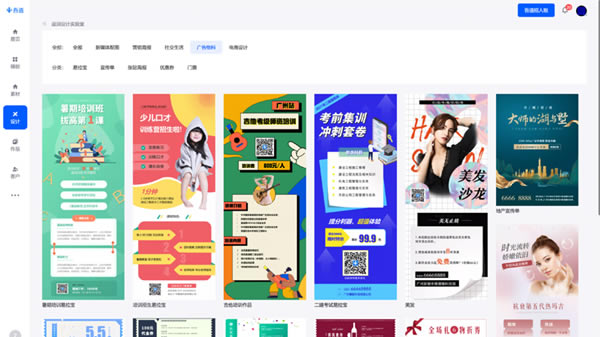
- 软件类型:办公软件
- 软件语言:简体中文
- 授权方式:免费软件
- 更新时间:2024-11-07
- 阅读次数:次
- 推荐星级:
- 运行环境:WinXP,Win7,Win10,Win11
软件介绍
吾道幻灯片官方版是一款专门为PPT打造的办公辅助软件,PPT可以说是日常工作中最常见也最费时的文件之一,如果不追求美观的话一个幻灯片还是很好搞定的,但是大部分时候PPT是对客户展示的,所以一份美观的PPT可以为你的项目加不少分,这时候吾道PPT就能帮上你的大忙了。
吾道PPT官方版除了直接为用户提供了大量优质的幻灯片模板以供使用外,还提供许多实用工具以及优质素材,如果用户不想自己动手直接根据模板进行修改即可,如果用户有自己创意大量工具和素材可以让用户完美的展示自己的想法。
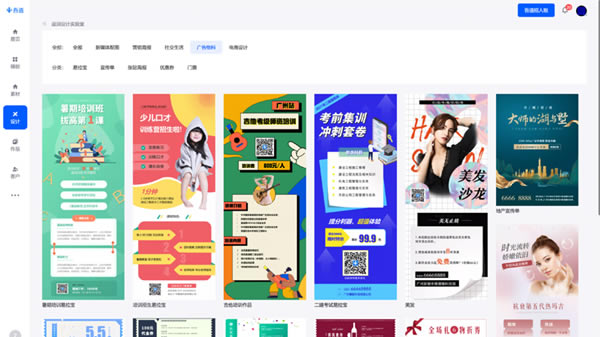
软件特色
1、内含海量原创PPT模板,质量极高,能够极大地满足日常工作需求;
2、PPT在线编辑器超好用,学习无门槛,上手极快;
3、可多人在线协同编辑,分享、全屏演示等,展示汇报好帮手;
4、支持PC端、小程序多端编辑、管理、同步。
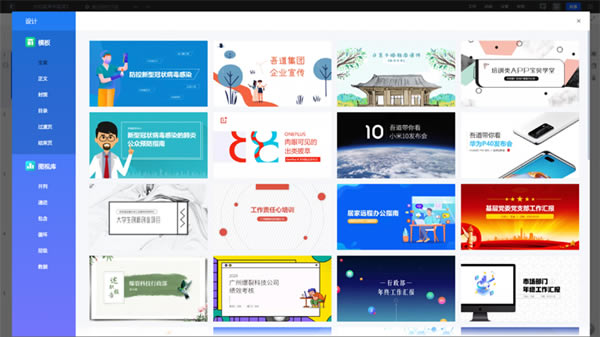
吾道幻灯片基础功能介绍
文本
如果你想要添加文字内容,可以单击工具栏上的 文本 (快捷键:T)图标,然后单击画布在任意位置创建, 也可以在画布上绘制以创建固定宽高的文字,通过绘制创建的文字默认是没有填充内容的,在不输入内容时关闭会取消创建文字。
形状
点击工具栏【形状】即可下拉展开矩形、圆形、圆角矩形等选项,单击选项激活编辑状态后,你可以在画布任意位置开始绘制形状,绘制时按住shift键即可等比绘制形状。
线条
你可以在顶栏【形状】下拉项中选择直线/箭头,也可以点击【插入】在弹框内单击选择更多线条类型,单击激活后可以在画布任意位置点对点绘制线条
图片
如果你想要将图片添加到画布中,你可以从本地电脑将文件直接拖入,也可以点击【插入】选择本地上传
表格
点击顶栏【表格】即可展开下拉项,你可以选择在面板内拖拉绘制单元格数量,也可以自定义输入数值或从预设样式内选择生成。
图表
点击顶栏【图表】在下拉项中选择图表类型,单选项击即可在画布上选择位置生成,在画布上选中图表后,你可以在快捷栏上方启动数据编辑,也可以替换图表样式。
多媒体
我们内置了一些音频素材,点击【插入】>【媒体库】>【插入音频】即可打开列表,试听后选择喜欢的素材点击封面生效。
吾道幻灯片官方版使用方法
吾道幻灯片怎么设置文本?
在画布上选中文字后,你可以设置:
-字体/字号/颜色/加粗/斜体/下划线/中划线/高亮颜色
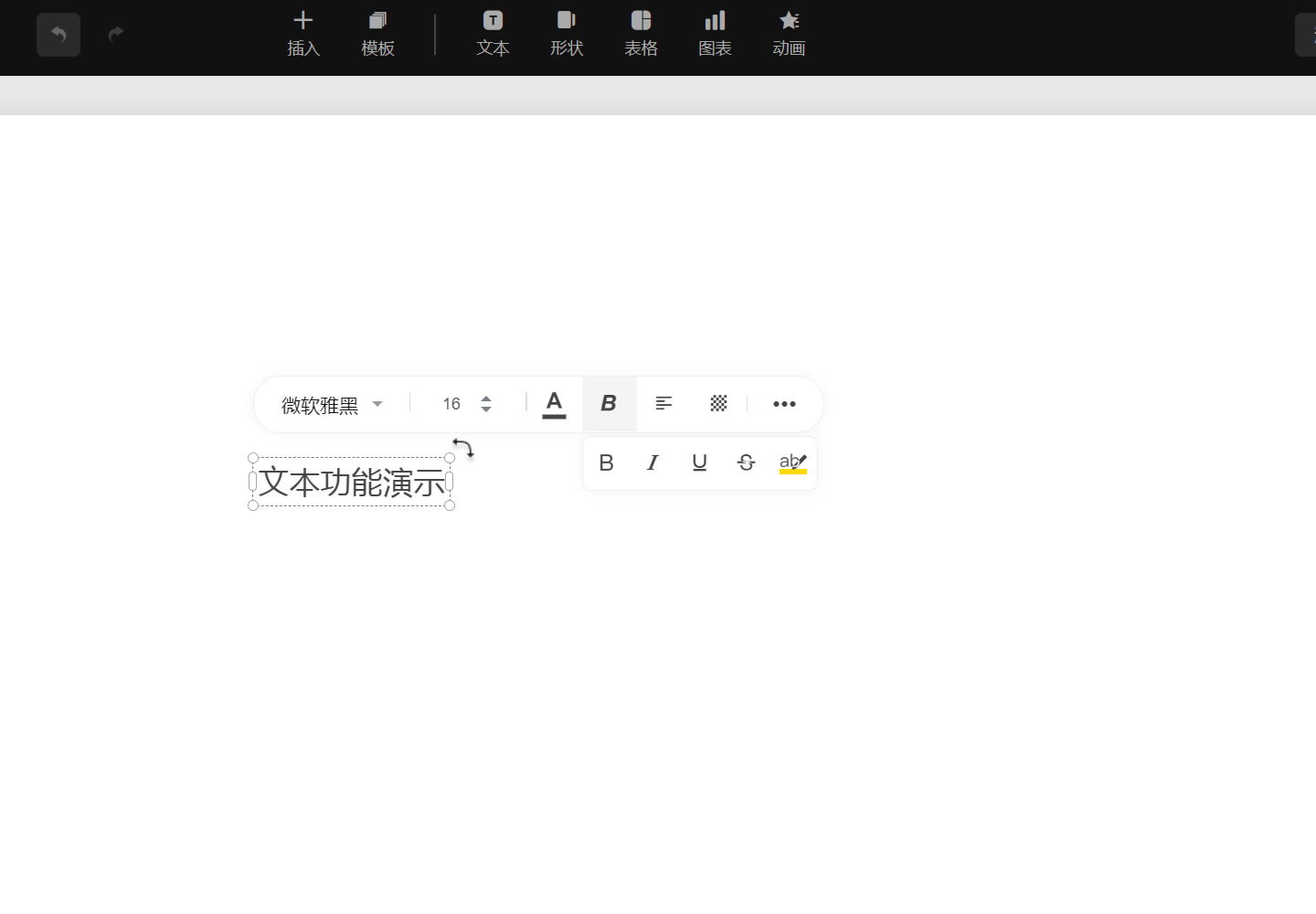
-字间距/行间距/编号/对齐/透明度调整
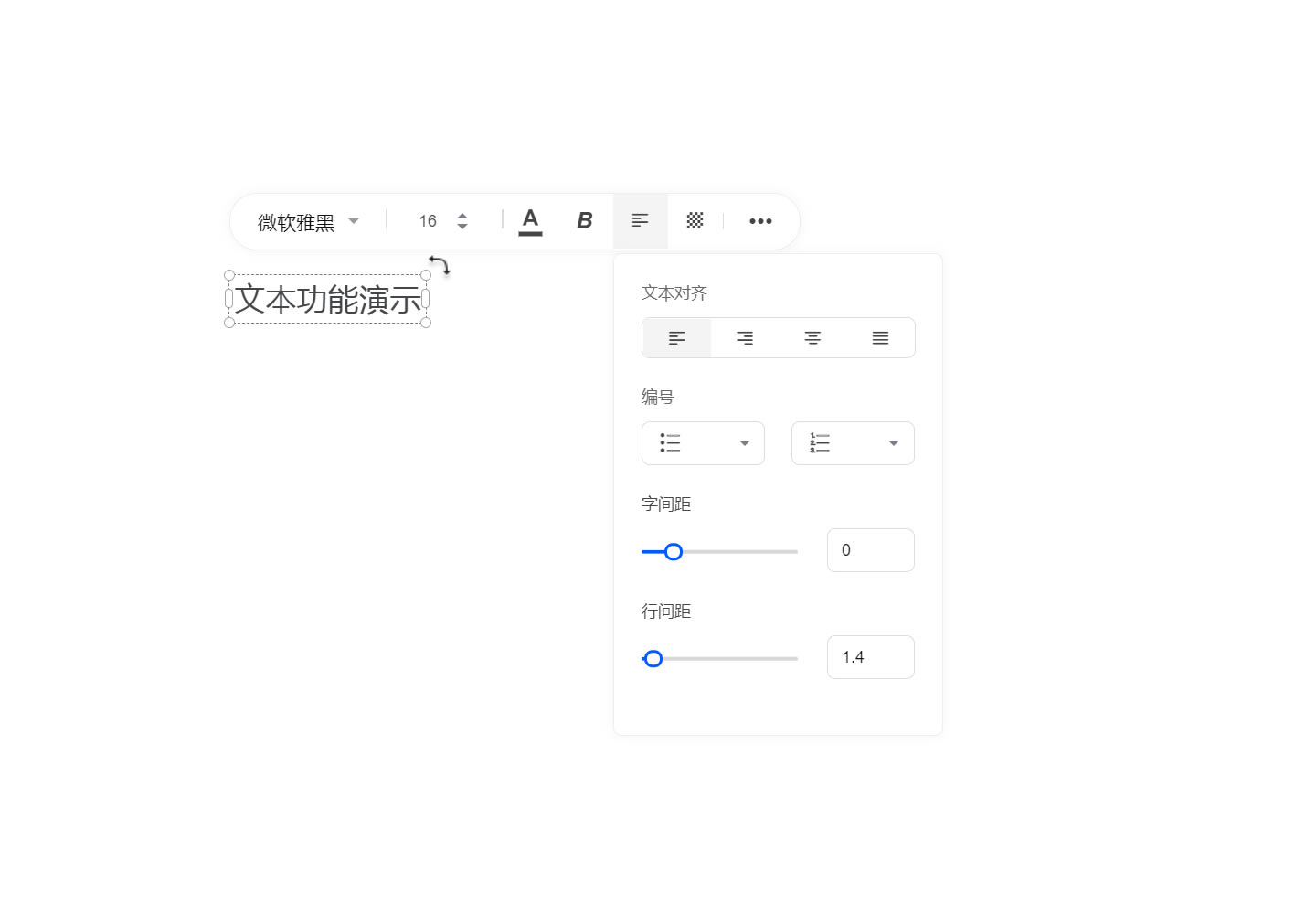
颜色填充/边框
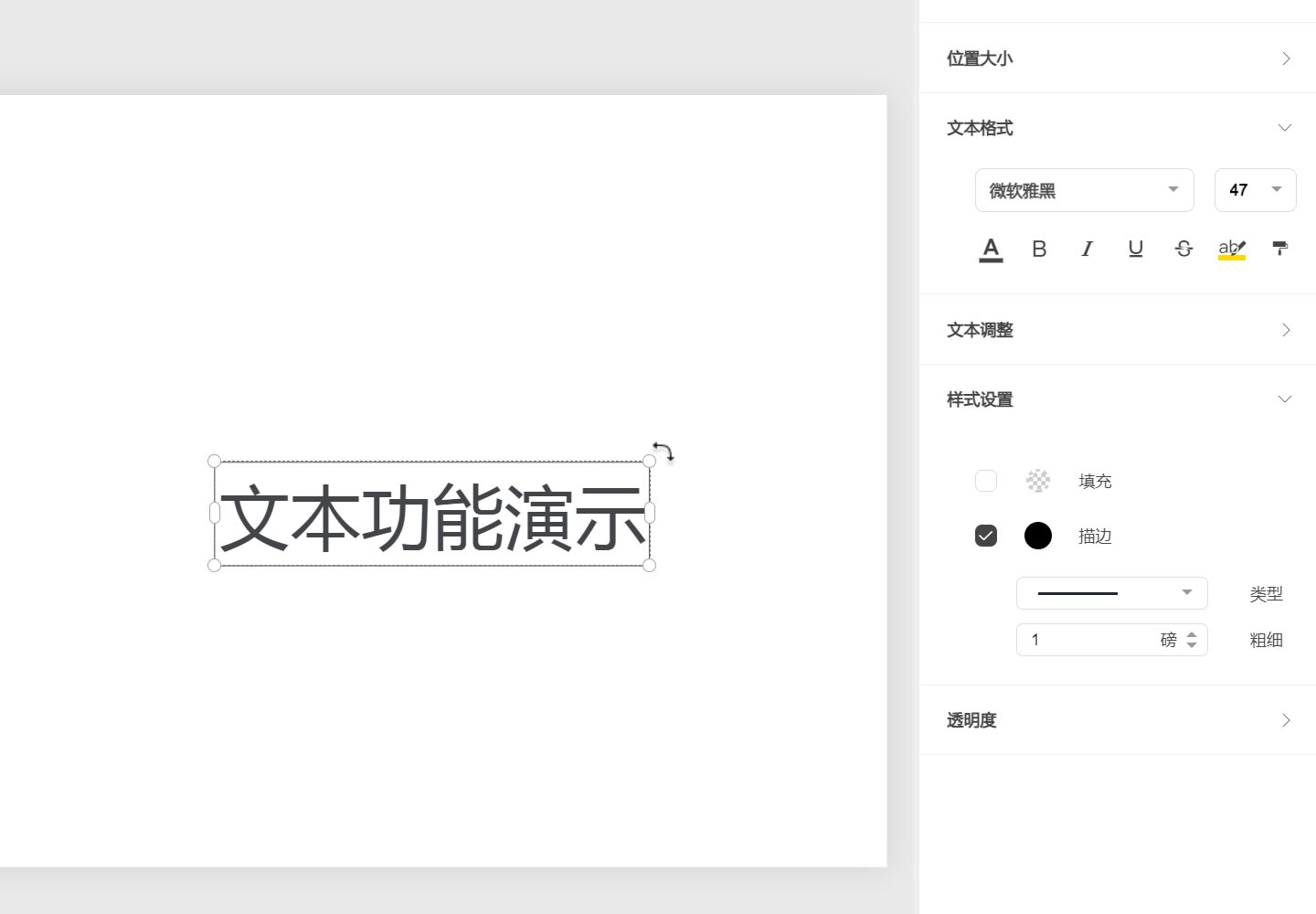
吾道幻灯片官方版常见问题
吾道需要收费吗?
我们提供的大部分功能都可以免费使用,不过为了获取更便捷的产品使用体验,我们建议升级至会员版,非常感谢。
支不支持移动端编辑?
目前仅支持移动端网页和微信小程序对项目进行管理,但不支持编辑,后续我们会进一步迭代这一块功能。
站内的模板素材是否支持商用?
目前吾道的素材主要来源于网络采集,但需要明确的是,版权风险主要集中在字体、图片、音频、视频四个方面,我们对此进行了严格的审核把控,确保无侵权风险,因此在一般情况下是可以支持商用的。
我能否免费使用吾道?
如果你的目的仅仅是下载模板素材的话,请看看我们的幻币获取规则,使用幻币即可免费下载,不过可能需要你付出一点时间和精力。
如何保障我的数据安全?
我们团队拥有多年文件传输和储存技术经验,所有数据文件都加密,独立服务器部署,确保用户数据安全不外泄。
能否接入外部系统使用?
如果你想将吾道接入自己的产品或CRM系统当中,我们也可以提供相应的API和SDK服务,不过由于人手精力有限,这方面服务尚不完善,具体可与我们联系洽谈。
吾道幻灯片快捷键大全
加粗Ctrl + B
斜体Ctrl + I
下划线Ctrl + U
行高Ctrl + ↑/↓
超链接Ctrl + K
居左Ctrl + Shift + ←
居中Ctrl + Shift + /
居右Ctrl + Shift + →
全选Ctrl + A
保存Ctrl + S
演示Ctrl + F
撤销Ctrl + Z
恢复Ctrl + Y
剪切Ctrl + X
复制Ctrl + C
粘贴Ctrl + V
复制并粘贴Ctrl + D
快速复制Alt + 鼠标拖拽
组合Ctrl + G
拆分Ctrl + Shift + G
左移←
右移→
上移↑
下移↓
快捷左移Shift + ←
快捷右移Shift + →
快捷上移Shift + ↑
快捷下移Shift + ↓
左对齐Ctrl + Alt + 1
水平居中Ctrl + Alt + 2
右对齐Ctrl + Alt + 3
顶对齐Ctrl + Shift + U
垂直居中Ctrl + Shift + I
底对齐Ctrl + Shift + O
表格左侧插入列Ctrl + Alt + ←
表格右侧插入列Ctrl + Alt + →
表格上方插入行Ctrl + Alt + ↑
表格下方插入行Ctrl + Alt + ↓
全选Ctrl + A
保存Ctrl + S

